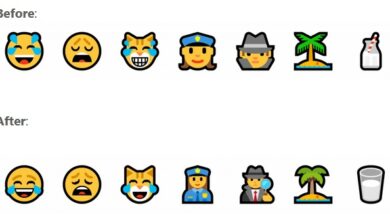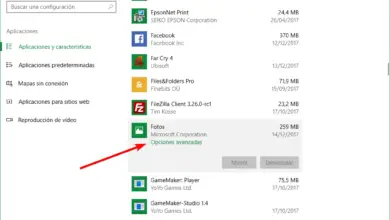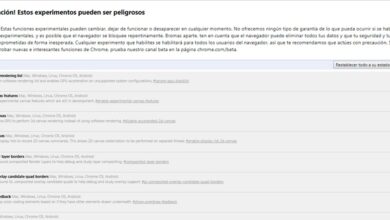Modèles dans Microsoft Access Que sont-ils, à quoi servent-ils et comment en ouvrir un pour le modifier?
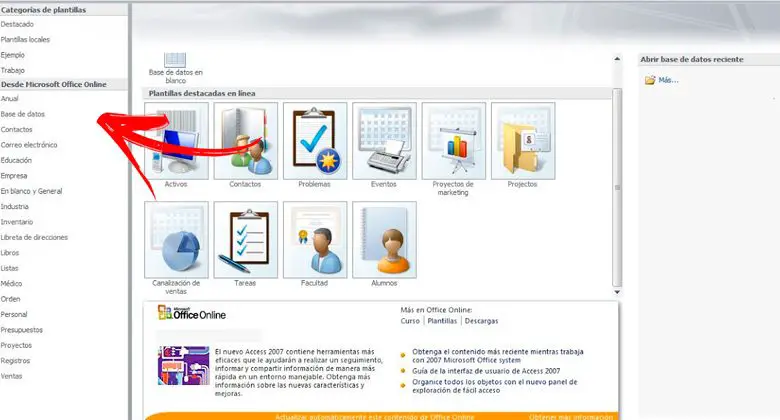
Les modèles d’ accès sont des outils très utiles que vous devez prendre en compte lors de la création d’une base de données . En effet, ils vous feront économiser des étapes de fabrication et vous ne ferez pas d’erreurs dans la conception.
Pour savoir ce qu’est un modèle Access, comment l’ouvrir et comment le modifier, vous devrez lire cet article car nous vous expliquerons tous les détails sur ce sujet.
Vous trouverez également l’étape par étape que vous devez faire pour ouvrir un modèle et nous vous montrerons les meilleures plates-formes tierces sur lesquelles vous pouvez télécharger les conceptions dont vous avez besoin.
Que sont les modèles dans Microsoft Access et à quoi servent-ils?
Créer une base de données à partir de zéro prend beaucoup de temps et d’efforts. Dans cet esprit, il existe des modèles BD prédéfinis par la même plate-forme ou par un tiers. Celles – ci incluent des tables , des requêtes , des états , des formulaires, etc., chacun adapté à un sujet spécifique .
Par exemple, si vous devez gérer les informations de vos étudiants ou d’une entreprise, vous devrez trouver le sujet qui correspond à vos besoins puis le modifier pour qu’il soit parfait. Puisqu’il s’agit de situations courantes, il existe des modèles conçus à l’avance avec les paramètres dont vous avez besoin . Ils fonctionnent comme un support pour ce que vous espérez réaliser dans une base de données . Certains viennent même avec des exemples de journaux afin que vous puissiez voir le potentiel qu’il a.
Quels sont les avantages de l’utilisation de modèles dans Microsoft Access?
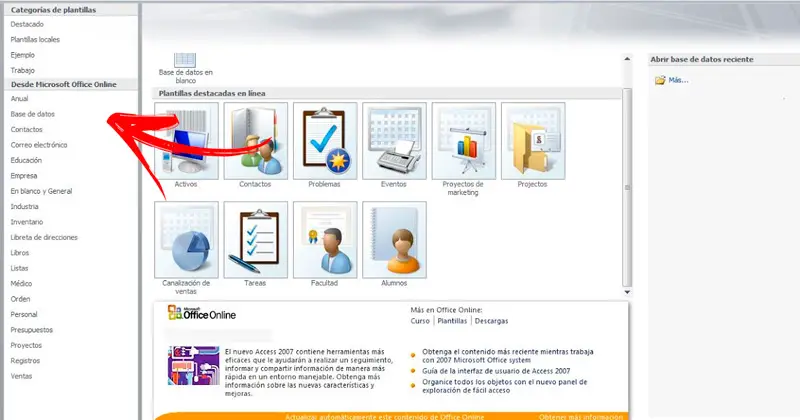
Les avantages que vous obtiendrez lorsque vous utilisez la base de données préconçus modèles dans Microsoft Access sont:
- Ils vous permettent d’ économiser du travail, du temps et des ressources dont vous auriez besoin si vous deviez concevoir votre propre base de données à partir de zéro.
- Il existe une grande variété de sujets à votre disposition pour les affaires, la gestion du temps, l’éducation et plus encore.
- Chaque modèle est fourni avec des exemples de formulaires et de tableaux pour vous donner une vue sur la façon dont vous pourriez gérer votre base de données.
- Vous avez la possibilité de les utiliser par défaut par Access, de les télécharger depuis Office ou depuis des sites tiers.
- Vous pouvez les personnaliser selon vos goûts et vos exigences . Autrement dit, vous pourrez choisir le thème, le type de police, les champs du tableau, les rapports, les relations et bien d’autres variables.
- Ils sont très faciles à comprendre et à modifier grâce à leurs assistants et à leur interface conviviale.
Apprenez étape par étape à ouvrir un modèle pour le modifier dans Access
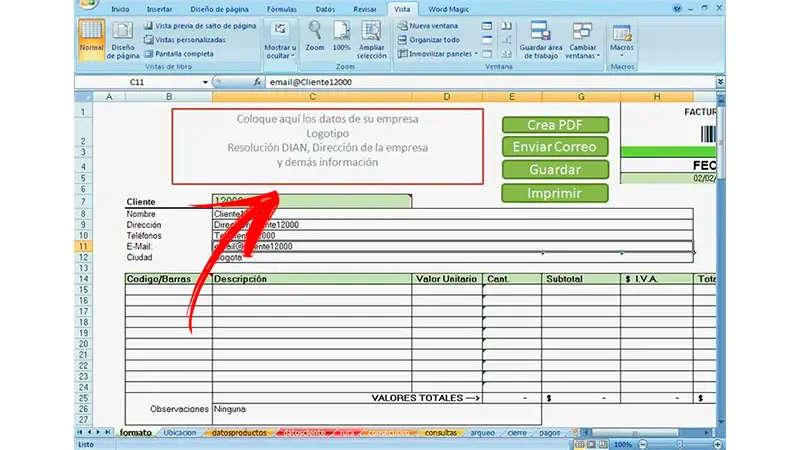
L’étape par étape que vous devez effectuer pour ouvrir un modèle Microsoft Access est la suivante:
- Lorsque vous êtes entré dans Microsoft Access, placez votre curseur sur l’onglet Fichier , que vous trouverez dans la barre supérieure. Ensuite, vous devrez cliquer dessus.
- Cliquez sur Nouveau pour afficher la catégorie des modèles, puis choisissez l’option Modèles d’ échantillons ou Modèles locaux . Avec cette option, vous aurez accès à au moins 7 modèles de base de données que le logiciel inclut par défaut.
- Dans le menu déroulant qui s’ouvre, vous devez cliquer sur celui que vous souhaitez ouvrir en fonction de vos besoins . Parmi eux, vous aurez des professeurs, des tâches, des projets de marketing et plus encore.
- Dans le champ Nom de fichier, saisissez le nouveau nom que portera votre BD.
- Vous pouvez également sélectionner l’emplacement où vous souhaitez qu’il soit stocké sur votre ordinateur.
- Cliquez sur l’icône de dossier en regard de Nom de fichier et choisissez un dossier.
- Après cela, cliquez sur Créer et vous pourrez modifier votre base de données.
Vous pouvez également rechercher d’autres modèles sur le site Web officiel d’Office à partir d’Access.
Suivez ces étapes:
- Vérifiez que vous êtes connecté à Internet.
- Une fois Access ouvert, accédez à l’onglet Nouveau et sélectionnez Rechercher un modèle .
- Vous pouvez saisir ou sélectionner une catégorie de recherche pour trouver plus rapidement ce dont vous avez besoin. Une fois que vous avez terminé, vous devrez cliquer sur Rechercher . Cela permettra à la plate-forme de produire les résultats les plus appropriés.
- Recherchez parmi les modèles et choisissez celui que vous aimez le plus.
- Entrez le nom de la nouvelle base de données dans le champ Nom de fichier .
- Pour terminer, vous devez cliquer sur l’option Télécharger puis cliquer sur Créer pour le modifier.
Il est également possible de lier la base de données que vous avez créée à partir d’un modèle dans Windows SharePoint Services.
«MISE À JOUR ✅ Voulez-vous ouvrir et modifier un modèle dans Microsoft Access pour vos bases de données? ⭐ ENTRER ICI ⭐ et tout apprendre de SCRATCH!»
Vous pouvez même accéder à un modèle que vous utilisez fréquemment en suivant ces étapes:
- Allez dans l’onglet Fichier , puis cliquez sur Nouveau puis sur l’option Modèles récents .
- Un menu apparaîtra vous montrant tous les modèles que vous avez récemment utilisés . Vérifiez l’un d’entre eux et il s’ouvrira automatiquement.
Une autre option que vous pouvez faire est d’ utiliser des modèles téléchargés à partir d’autres plates-formes alternatives.
Une fois téléchargé, suivez les étapes pour l’ouvrir et le modifier:
- Allez dans l’onglet Fichier ou Nouveau et choisissez la catégorie de modèles dont vous avez besoin.
- Dans le coin droit, vous trouverez Ouvrir la base de données récente . Appuyez sur Plus et choisissez Rechercher des modèles sur l’ordinateur .
- Ensuite, vous devrez sélectionner le fichier. Si vous recevez un message «d’avertissement de sécurité» car il provient de sources inconnues, vous devez indiquer que vous faites confiance à la source du modèle en cliquant sur Activer le contenu . Mais vous devez faire attention à la plateforme que vous choisissez.
Liste des meilleurs portails pour télécharger des modèles Microsoft Access
Ensuite, nous vous montrerons les meilleures plates-formes afin que vous puissiez télécharger des modèles d’accès prédéfinis:
Assistance Microsoft
Aller à Microsoft soutenir , vous avez présenté Office Access modèles gratuits et payants . C’est la première option car ils proviennent directement de Microsoft, ce qui implique qu’ils sont pris en charge et adaptés à l’interface Access.
Pour entrer directement cliquez sur le lien que nous vous laissons ou avec votre navigateur allez sur Microsoft.com , puis choisissez Office, sélectionnez Modèles et cliquez sur la case Accès entre les applications. Vous pouvez y obtenir une description précédente de ce que contient la base de données. Le lien est le suivant: «https://support.microsoft.com/es-es/office/templates-de-access-destacadas-e14f25e4-78b6- 41de-8278-1afcfc91a9cb «
TodoAccess.net
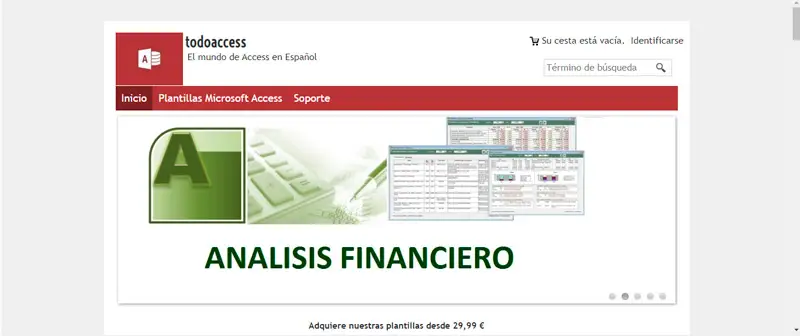
Ce site propose les modèles les plus variés pour répondre à ce que vous recherchez. Vous pourrez tout trouver, de l’analyse financière, du football, des factures, de la trésorerie aux brevets, entre autres sujets. La meilleure chose est que le coût des modèles n’est pas très élevé. De plus, vous pouvez accéder à un support pour valider la qualité des services . Vous pouvez choisir entre une assistance par appel, e-mail ou accès au bureau à distance. Il a également des développements d’applications personnalisés Access .
MicrosoftAccessExpert.com
Grâce à ce site Web, vous obtiendrez des modèles de programmation, des calendriers et autres . Pour cela, vous devrez payer des frais pour son utilisation. Une fois le paiement effectué, ils vous enverront un email pour télécharger la base de données. La meilleure chose est que dans le même portail, vous pouvez télécharger un PDF pour savoir comment les rapports du mois, du jour ou de la semaine sont structurés . Cet aperçu vous aidera à savoir si c’est ce dont vous avez vraiment besoin.
Si vous avez des questions, laissez-les dans les commentaires, nous vous répondrons dans les plus brefs délais, et cela sera également d’une grande aide pour plus de membres de la communauté. Je vous remercie!